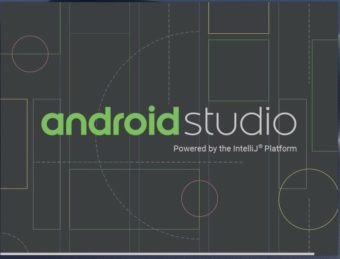こんにちは、けーどっとけーです😀
Androidのアプリ開発ができるAndroid Studioを使用していますが、バージョンが新しくなっていました。
今使っているバージョンが「3.2.1」で新しいバージョンは「3.5」です。
Android Studioのバージョンアップを行う
Android Studioを起動させます。
上部のメニューから「Android Studio」をクリックし、開いたメニューから「Check for Updates…」を選択します。
アップデート画面が開きます。
Current version(現在のベージョン)は3.2.1で、New version(最新バージョン)は3.5であると表示されていますね。
今すぐアップデートするには「Update and Restart」をクリックします。
パッチのダウンロードが始まります。ダウンロードの進捗は下に表示されます。
パッチのダウンロードが完了すると「The IDE is ready for update.Restart?」と表示されバージョンアップの準備が始まります。
Android Studioがクローズして、パッチのインストールが始まります。
以下の画面が表示されました。
どうやら新バージョンと旧バージョンが競合してしまっているようです。
ここは「Proceed」をクリックして進みます。
新しいフォルダにインストールすることもできるようですが、「Previous version」にチェックを入れたまま「OK」をクリックします。
旧バージョンの3.1と3.2の設定やシステムファイルを削除できるウィンドウが表示されます。
使うこともないだろうと思われるので、旧バージョンともにチェックを入れて削除します。
「Delete Directories」をクリックします。
なお、ここで削除しても今までAndroid Studioで作成したプロジェクトは消えることはありません。
これで3.5へのバージョンアップは完了です。
Android Studioが自動で起動しました。
読み込み画面からしてすでに新しくなっています。
Android Studioが起動しました。
バージョンが3.5になっています。
プロジェクトを開くとこんな感じです。
全体的にレイアウトが変更されており視覚的にわかりやすくなっています。
今回の一言・・・
Android Studioを起動しても通知とか来ないのでいつの間にバージョンアップしていたのか気がつきませんでした。
しかし調べてみたら、3.5がリリースされたのは今年の8月21日とのことなので割と最近でした。
定期的にバージョンアップがないかをチェックしてみるといいでしょう。
ここまで読んでくれてありがとう。
では、また次回。